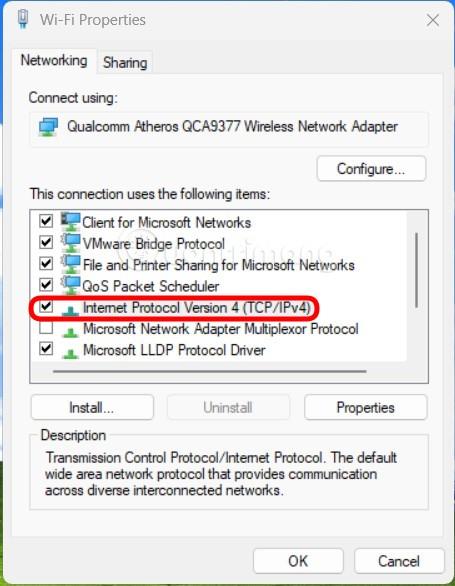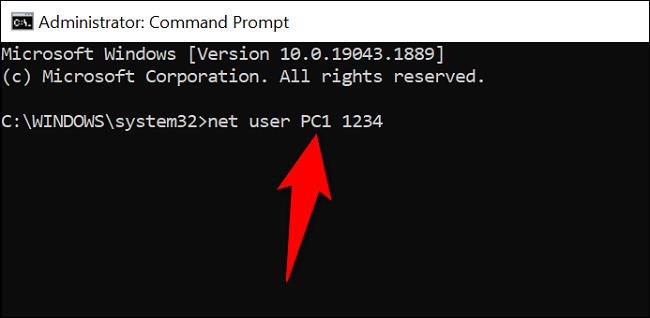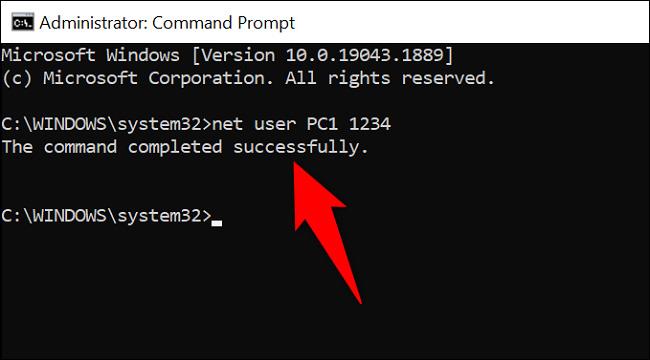Dėl paprasto, bet naudingo komandų įrankio galite greitai pakeisti „Windows“ kompiuterio vartotojo abonemento slaptažodį tiesiai iš komandų eilutės lange . Kitaip tariant, tai leidžia nustatyti naują tam tikros vartotojo abonemento slaptažodį sistemoje, nereikia naršyti jokiame nustatymų meniu. Išsiaiškinkime, kaip tai padaryti žemiau.
Ką reikia žinoti keičiant slaptažodį iš komandų eilutės
„Net user“ komandai , palaikančiai „Windows“ vartotojo abonemento slaptažodžių keitimą, iš esmės reikės vykdyti sistemos administratoriaus teises. Tai reiškia, kad norėdami naudoti šią komandą turėsite naudoti sistemos administratoriaus paskyrą. Po to, naudodami tinklo vartotoją, galite pakeisti savo paskyros slaptažodį ir kitų sistemos vartotojų paskyras.
Be to, taip pat svarbu pažymėti, kad net vartotojo komanda leidžia pakeisti tik vietinės paskyros slaptažodį sistemoje. Jei su kompiuteriu naudojate „Microsoft“ paskyrą, turėsite naudoti kitą metodą, kad pakeistumėte paskyros slaptažodį.
Norėdami pakeisti „Windows“ paskyros slaptažodį, naudokite komandą „net user“.
Jei esate pasirengęs pakeisti vietinės Windows vartotojo abonemento slaptažodį, pirmiausia atidarykite meniu Pradėti . Pasirodžiusiame meniu ieškokite raktinio žodžio „ Command Prompt “. Tada dešinėje pusėje spustelėkite „ Vykdyti kaip administratorių “.
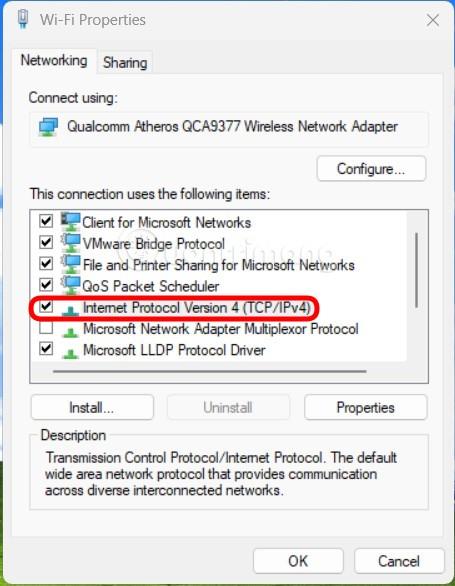
Komandų eilutės lange įveskite šią komandą ir paspauskite Enter . Šioje komandoje pakeiskite USERNAME vartotojo abonemento, kurio slaptažodį norite pakeisti, pavadinimu, o PASSWORD pakeiskite nauju slaptažodžiu, kurį norite naudoti.
tinklo naudotojas USERNAME PASSWORD
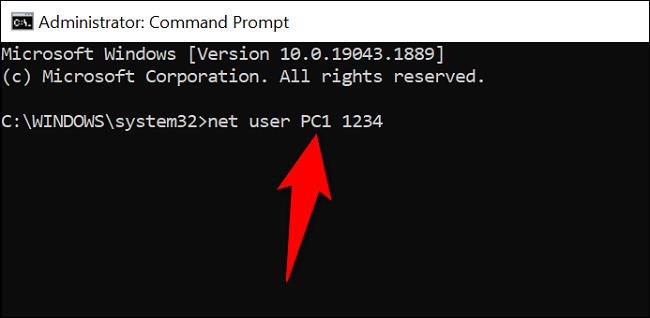
Be to, taip pat galite gauti visų sistemoje esamų vartotojų paskyrų sąrašą naudodami šią komandų eilutės komandą:
tinklo vartotojai
Jei jūsų vartotojo varde yra tarpų, būtinai įrašykite jį kabutėse, pavyzdžiui:
tinklo naudotojas "Pham Hai" MYPASSWORD
Ar atliekate šiuos su slaptažodžiu susijusius pakeitimus viešoje vietoje? Aplinkiniai žmonės (arba apsaugos kameros) gali matyti jūsų slaptažodį, kai jį įvedate. Tokiu atveju naudokite šią komandą.
(Komandoje būtinai pakeiskite USERNAME paskyros, kurios slaptažodį norite atnaujinti, pavadinimu).
tinklo vartotojas USERNAME *
Jūsų bus paprašyta du kartus įvesti naują slaptažodį, bet ekrane nematysite jokio teksto. Tada komandų eilutėje bus rodomas pranešimas, nurodantis, kad slaptažodis buvo sėkmingai pakeistas.
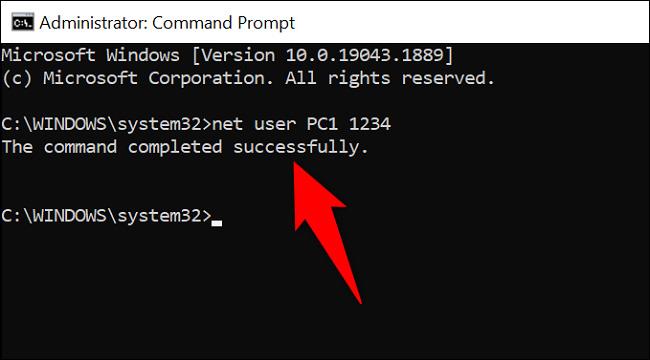
Viskas taip paprasta. Tikimės, kad jums pasiseks.